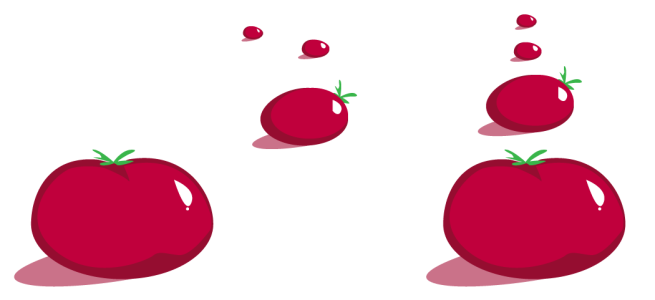
Alinhar objetos com a grade de pixel para evitar bordas desfocadas.
| Para alinhar objetos |
|
| 1 . | Selecione os objetos. |
| 2 . | Clique em Objeto |
| 3 . | Na área Alinhar na janela de encaixe, clique em um dos seguintes botões para usar a borda do objeto ou o centro dele para alinhá-lo. |
| • | Alinhar à esquerda |
| • | Alinhar horizontalmente ao centro |
| • | Alinhar à direita |
| • | Alinhar o topo |
| • | Alinhar verticalmente no centro |
| • | Alinhar base |
| Para alinhar objetos a partir do contorno, clique no botão Contorno |
| 4 . | Na área de Alinhamento de objetos faça qualquer uma dessas tarefas. |
|
Clique no botão Objetos ativos
|
|||||||
|
Clique no botão Borda da página
|
|||||||
|
Clique no botão Centro da página
Para alinhar o centro do objeto com o centro da página, certifique-se que os botões Alinhar o centro horizontalmente
|
|||||||
|
Clique no botão Grade
|
|||||||
|
Clique no botão ponto específico
Você também pode especificar um ponto interativamente ao clicar no botão Especificar ponto, e clicar na janela do documento.
|
|||||||
|
Na área Texto escolha uma das seguintes opções:
|
Você também pode alinhar objetos rapidamente, sem utilizar a janela de encaixe Alinhar e distribuir clicando em Objeto ![]() Alinhar e distribuir e em qualquer um dos seis primeiros comandos de alinhamento. A letra ao lado de um nome de comando indica o atalho de teclado que pode ser usado para alinhar objetos. Por exemplo, a letra L ao lado do comando Alinhar à esquerda mostra que você pode pressionar L para alinhar objetos com o ponto à extrema esquerda do objeto usado como ponto de referência.
Alinhar e distribuir e em qualquer um dos seis primeiros comandos de alinhamento. A letra ao lado de um nome de comando indica o atalho de teclado que pode ser usado para alinhar objetos. Por exemplo, a letra L ao lado do comando Alinhar à esquerda mostra que você pode pressionar L para alinhar objetos com o ponto à extrema esquerda do objeto usado como ponto de referência.
| Para distribuir objetos |
|
| 1 . | Selecione os objetos. |
| 2 . | Clique em Objeto |
| 3 . | Para distribuir objetos horizontalmente, clique nos seguintes botoes: |
| • | Distribuir à esquerda |
| • | Distribuir horizontalmente no centro |
| • | Distribuir a direita |
| • | Distribuir espaços horizontalmente |
| 4 . | Para distribuir objetos verticalmente, clique em um dos seguintes botões: |
| • | Distribuir no topo |
| • | Distribuir verticalmente ao centro |
| • | Distribuir na base |
| • | Distribuir espaço verticalmente |
| 5 . | Para escolher uma área que deseja que os objetos sejam distribuídos, clique nos seguintes botões na área Distribuir Objetos: |
| • | Expandir a seleção |
| • | Limite da página |
Fileira superior: opções para distribuição de objetos horizontalmente. 1) A opção À esquerda espaça uniformemente as bordas esquerdas. 2) A opção No centro espaça uniformemente os pontos centrais. Fileira da base: opções para distribuição de objetos verticalmente. 3) A opção No topo espaça uniformemente as bordas superiores. 4) A opção No centro espaça uniformemente os pontos centrais.
| Para alinhar um objeto com a grade de pixel |
|
| 1 . | Selecione um objeto. |
| Para exibir os resultados, clique em Exibir |
| 2 . | Clique em Objeto |
| 3 . | Clique em Alinhar com grade de pixels. |
| A caixa delimitadora do objeto é alinhada com a grade de pixels. |
O recurso Alinhar com grade de pixels funciona com curvas e formas básicas. Ele não está disponível para objetos e efeitos complexos, como símbolos, textos, grupos simétricos, efeitos vetoriais e objetos PowerClip.
Os recursos documentados em Ajuda estão disponíveis na versão completa do CorelDRAW Graphics Suite 2019. Alguns recursos podem não estar disponíveis nesta versão do produto.